Najlepsze aplikacje do klonowania aplikacji na iPhonea w celu uruchomienia wielu kont | Nie jest wymagany jailbreak

Dowiedz się, jak sklonować aplikacje na iPhone
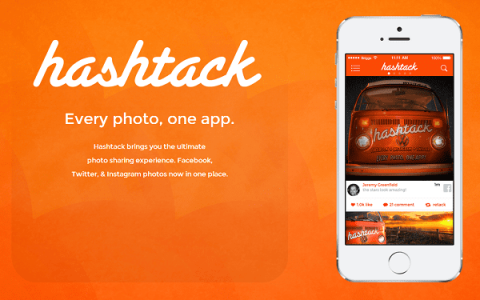
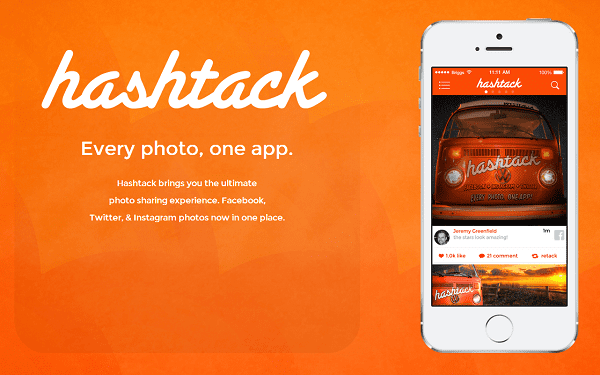
Facebook, Twitter i Instagram to domyślne sieci społecznościowe dla milenialsów . Możesz używać jednej więcej niż drugiej lub wolisz sieć dla określonej formy mediów, ale większość z nas kończy korzystanie z trzech różnych aplikacji do przeglądania tych trzech sieci społecznościowych.
Fajna wskazówka : jeśli chcesz zobaczyć, jak uruchomić wiele kont Facebooka na jednym urządzeniu, zapoznaj się z tym postem, jak to zrobić na iPhone'a i Androida .
Czy nie byłoby wspaniale, gdybyśmy mogli wydobyć to, co najlepsze z tej świętej trójcy mediów społecznościowych w jednej aplikacji? Teraz możesz.
HashTack
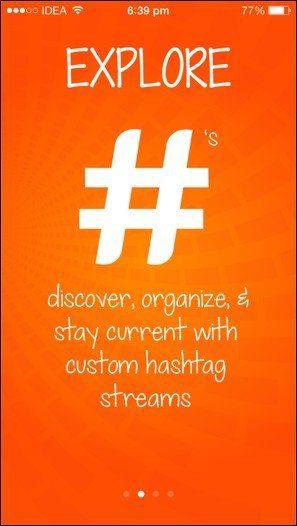
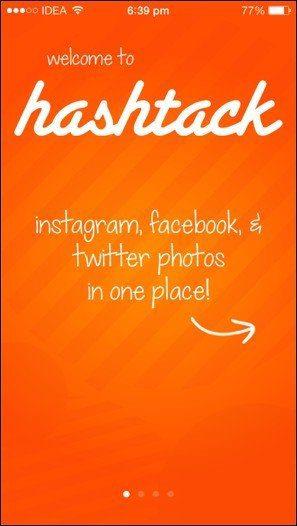
Hashtack to darmowa aplikacja na iPhone'a , która umożliwia przeglądanie zdjęć z Facebooka, Twittera i Instagrama za pomocą jednego, niekończącego się przewijania. Możesz nawet dodać własny strumień, filtrując posty według hashtagów. Spowoduje to odfiltrowanie (publicznych) postów ze wszystkich trzech sieci społecznościowych.
Jak zacząć
Najpierw musisz założyć konto w Hashtack. Możesz to zrobić za pomocą poczty e-mail lub łącząc się z Facebookiem lub Twitterem.
Gdy jesteś w środku, możesz zacząć łączyć swoje sieci społecznościowe. Jeśli zalogowałeś się do aplikacji za pomocą Facebooka, to konto jest już połączone. Hashtack korzysta ze zintegrowanych kont udostępniania systemu iOS 7, aby łączyć się z Facebookiem i Twitterem , więc upewnij się, że są tam połączone Twoje główne profile w mediach społecznościowych.
Łączenie Instagrama to tylko kwestia zalogowania się i przyznania Hashtackowi pozwolenia na dostęp do Twojego konta na Instagramie.
Gdy wszystko skonfigurujesz, zaczniesz widzieć, jak Twój kanał się zapełnia.
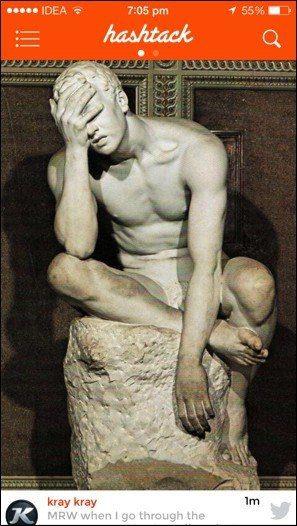
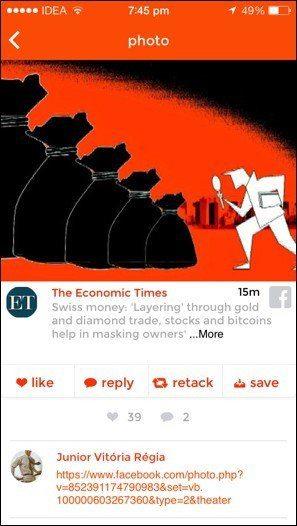
Konsumpcja treści
Jeśli chodzi o przeglądanie zdjęć i tylko przeglądanie zdjęć, Hashtack zapewnia lepsze wrażenia na Facebooku i Twitterze w porównaniu do aplikacji giełdowych. Aplikacja mobilna Facebook zawiera zbyt wiele reklam jak na mój gust, a aplikacja Twitter po prostu nie jest dostosowana do wyświetlania obrazów.
Można powiedzieć, że wiele elementów interfejsu użytkownika i interakcji Hashtacka (aż do umieszczenia przycisku) jest inspirowanych Instagramem. Ale to tylko wygląd. Hashtack dodaje kilka przydatnych funkcji, które przydadzą się na co dzień na Instagramie. Możesz dotknąć i przytrzymać, aby zapisać zdjęcie, uszczypnąć, aby powiększyć (w końcu), aby uzyskać szczegółowy widok tego ujęcia egzotycznie wyglądającej filiżanki kawy i oczywiście jest przycisk ponownego zapisywania , aby udostępnić je na dowolnej platformie, w tym na Instagramie (coś innego, co możesz nie rób na Instagramie).
Hashtack jest wciąż w powijakach, a obsługa przeglądania szczegółowych polubień, komentarzy (i zostawiania komentarzy) na Twitterze i Instagramie jeszcze nie istnieje. Możesz to wszystko zrobić dla postów na Facebooku. Mam nadzieję, że ta funkcja zostanie dodana zaraz po kolejnej aktualizacji.
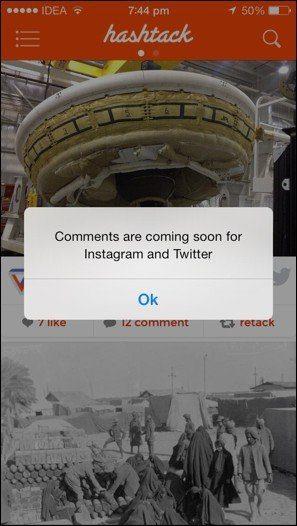
Udostępnianie treści
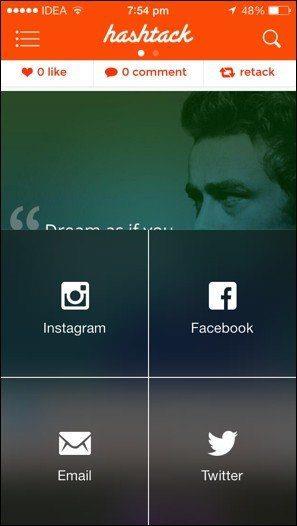
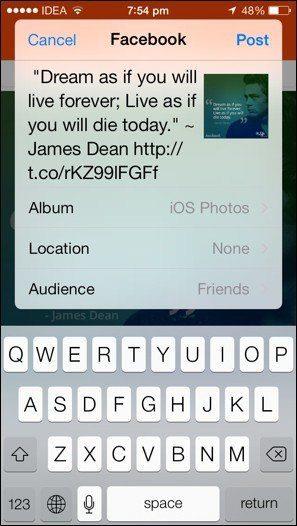
Aplikacja ma przycisk Retack , który jest w zasadzie przyciskiem udostępniania oznaczonym marką dla aplikacji. Masz opcje udostępniania dowolnego zdjęcia z dowolnej sieci społecznościowej na Facebooku, Twitterze, Instagramie i e-mailu. Wybranie dowolnej opcji spowoduje wyświetlenie wbudowanego wyskakującego okienka udostępniania systemu iOS 7.
Tworzenie niestandardowych strumieni hashtagów
Oprócz dostarczania skonsolidowanego kanału zdjęć, Hashtack pozwoli Ci stworzyć własny strumień (publicznych) postów posortowanych za pomocą hashtagów. To właśnie oznacza hash w hashtacku.
Aby to zrobić, po prostu otwórz pasek boczny z lewej strony, dotknij Utwórz strumień i wprowadź dowolny tekst hashtaga (bez „#”), dotknij Zapisz strumień i gotowe.
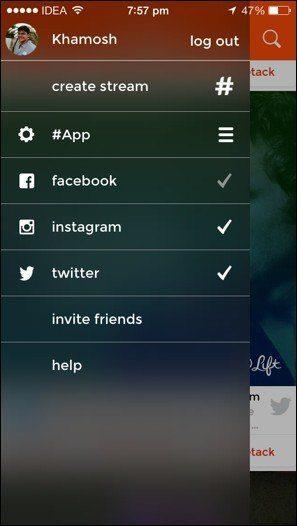
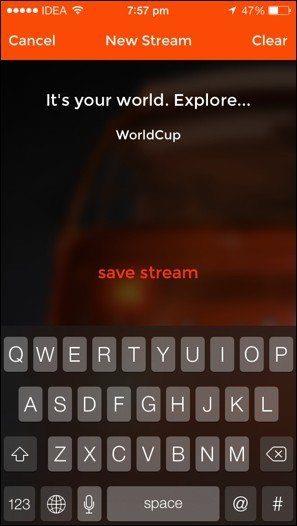
Twój nowy strumień będzie dostępny po przesunięciu w prawo na ekranie głównym Hashtack.

Twój strumień
Jak wygląda Twój spersonalizowany stream w Hashtacku? Daj nam znać w komentarzach poniżej.
Dowiedz się, jak sklonować aplikacje na iPhone
Dowiedz się, jak skutecznie przetestować kamerę w Microsoft Teams. Odkryj metody, które zapewnią doskonałą jakość obrazu podczas spotkań online.
Jak naprawić niedziałający mikrofon Microsoft Teams? Sprawdź nasze sprawdzone metody, aby rozwiązać problem z mikrofonem w Microsoft Teams.
Jeśli masz dużo duplikatów zdjęć w Zdjęciach Google, sprawdź te cztery skuteczne metody ich usuwania i optymalizacji przestrzeni.
Chcesz zobaczyć wspólnych znajomych na Snapchacie? Oto, jak to zrobić skutecznie, aby zapewnić znaczące interakcje.
Aby zarchiwizować swoje e-maile w Gmailu, utwórz konkretną etykietę, a następnie użyj jej do utworzenia filtra, który zastosuje tę etykietę do zestawu e-maili.
Czy Netflix ciągle Cię wylogowuje? Sprawdź przyczyny oraz 7 skutecznych sposobów na naprawienie tego problemu na dowolnym urządzeniu.
Jak zmienić płeć na Facebooku? Poznaj wszystkie dostępne opcje i kroki, które należy wykonać, aby zaktualizować profil na Facebooku.
Dowiedz się, jak ustawić wiadomość o nieobecności w Microsoft Teams, aby informować innych o swojej niedostępności. Krok po kroku guide dostępny teraz!
Dowiedz się, jak wyłączyć Adblock w Chrome i innych przeglądarkach internetowych, aby móc korzystać z wartościowych ofert reklamowych.








